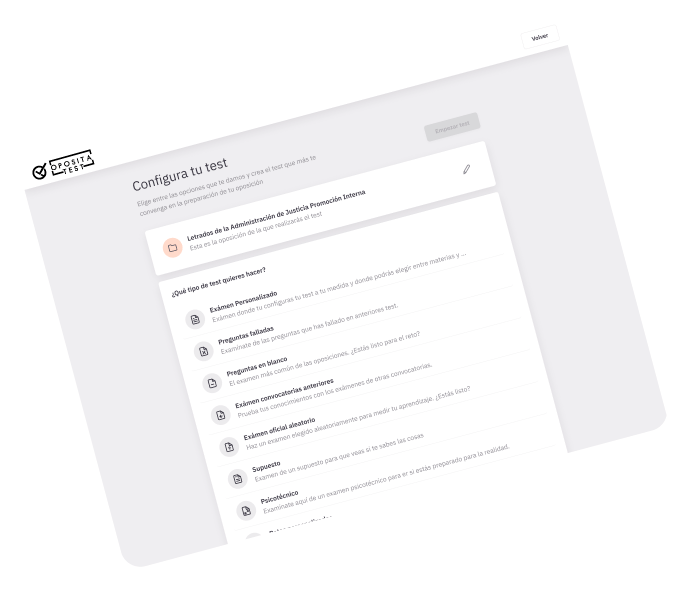Cómo conseguir el certificado digital

¡Hola, opositores! En esta entrada os explicamos cómo obtener el certificado digital de forma rápida y sencilla. Como ya sabréis, esta herramienta es realmente útil para realizar todo tipo de trámites ante la Administración, como puede ser inscribiros en unas oposiciones o gestionar vuestros impuestos.
¡Seguid leyendo si queréis conocer el procedimiento paso a paso!
Índice de contenidos
¿Qué es un certificado digital y para qué sirve?
Antes de explicar en detalle cómo obtener el certificado digital, es importante que tengáis claro en qué consiste esta herramienta.
Pues bien, de un modo muy sencillo, podemos decir que el certificado digital es un tipo de archivo o documento digital que sirve para acreditar la identidad de una persona y firmar digitalmente.
En este sentido, la utilidad del certificado digital radica en que os permitirá realizar todo tipo de trámites ante la Administración Pública a través de internet. Por tanto, sin necesidad de desplazamientos ni de utilizar documentación en papel.
De este modo, se trata de una forma mucho más ágil, rápida y cómoda de realizar este tipo de gestiones que hacerlo presencialmente.
Entre otras cuestiones, el certificado digital os servirá para trámites como los siguientes:
- Presentación y liquidación de impuestos
- Presentación de recursos y reclamaciones
- Cumplimentación de los datos del censo de población y viviendas
- Consulta e inscripción en el padrón municipal
- Consulta de multas de circulación
- Trámites relativos a la solicitud de subvenciones
- Consulta de asignación de colegios electorales
- Actuaciones comunicadas
- Firma electrónica de documentos y formularios oficiales
Cómo obtener el certificado digital
A pesar de ser una herramienta tan útil y fácil de manejar, todavía hay muchas personas que no tienen claro cómo obtener el certificado digital, qué documentación se necesita, dónde solicitar el certificado digital o cómo instalarlo.
Sin embargo, el proceso es realmente sencillo. Los pasos son los siguientes:
- Solicitar el certificado ante la Fábrica Nacional de Moneda y Timbre (FNMT)
- Acreditar la identidad presencialmente
- Descargar e instalar el certificado
Veámoslos detalladamente en los siguientes apartados:
Cómo solicitar el certificado digital
Para solicitar el certificado digital de forma sencilla, tendréis que seguir estos pasos:
- Acceder a la sección de certificados, dentro de la web de la FNMT
- Seleccionar la opción de persona física
- Aquí se os presentan dos opciones:
- Obtener certificado software, que es la opción más común y la que utilizaremos en este ejemplo
- Utilizar el DNI electrónico, que presupone que contéis ya con un determinado tipo de certificado digital
- Una vez seleccionéis la opción de «obtener certificado software», el siguiente paso será descargar e instalar en vuestro ordenador un pequeño programa que necesitaréis para completar el proceso de solicitud. Se trata del configurador FNMT, disponible para todos los sistemas operativos en este enlace.
- A continuación ya podréis pinchar sobre la opción de «solicitar certificado».
- El siguiente paso será cubrir el formulario que os aparecerá en pantalla con los siguientes datos:
- Número de DNI o NIE
- Primer apellido
- Dirección de correo electrónico
- Finalmente, pulsaréis sobre el botón de «enviar petición» y ya habréis completado vuestra solicitud del certificado digital. Así, a través del correo electrónico, recibiréis el denominado «código de solicitud», que necesitaréis para continuar con la tramitación.
Acreditación de la identidad presencialmente
Con el código de solicitud obtenido en el paso anterior, podréis ya acudir presencialmente a una Oficina de Acreditación de Identidad para identificaros.
En la web de la FNMT tenéis acceso a un localizador de oficinas para encontrar la que os quede más cerca. Se trata de lugares como oficinas de la AEAT (Hacienda), Seguridad Social (INSS, TGSS), Ministerios, etc.
Tened en cuenta que en muchos casos necesitaréis pedir cita previa para ser atendidos.
Para este trámite, necesitaréis la siguiente documentación:
- Si tenéis la nacionalidad española:
- El código de solicitud que habéis recibido por correo electrónico
- DNI, pasaporte o carné de conducir
- Si sois ciudadanos de la Unión Europea:
- El código de solicitud recibido por correo electrónico
- Documento Nacional de Identificación de Extranjeros donde conste el NIE junto con Pasaporte o documento de identidad de país de origen, o
- Certificado de Ciudadano de la Unión donde conste el NIE junto con Pasaporte o documento de identidad de país de origen, o
- Documento oficial de concesión del NIF/NIE, junto con el pasaporte o el documento de identidad del país de origen
- En caso de ser ciudadano extranjero:
- El código de solicitud recibido por correo electrónico
- Tarjeta Roja/Verde/Blanca de Identificación de Extranjeros donde consta el NIE junto con el pasaporte, o
- Documento oficial de concesión del NIF/NIE junto con el pasaporte
Cómo instalar el certificado digital
Cuando haya transcurrido aproximadamente una hora desde la acreditación de la identidad, ya podréis descargar vuestro certificado digital desde la misma página de la FNMT en la que realizasteis los trámites anteriores.
Tened en cuenta lo siguiente:
- Tendréis que hacerlo desde el mismo ordenador y con el mismo usuario que utilizasteis en el proceso de solicitud
- Para el proceso de descarga, os pedirán los mismos datos que en el trámite de solicitud:
- DNI o NIE
- Primer apellido
- Código de solicitud
- Finalmente, tendréis que pulsar sobre el botón de «descargar certificado» para instalarlo en el ordenador y finalizar el proceso.
- Podéis comprobar si se instaló correctamente (o, en su caso, importarlo) a través de vuestro navegador web. Aunque el acceso a esta opción puede variar ligeramente en función de cuál sea vuestro navegador (Chrome, Firefox, etc.) y sistema operativo, normalmente tendréis que acceder al apartado de configuración o herramientas y seleccionar la opción de gestionar certificados. En esta página de la FNMT tenéis explicaciones detalladas para realizar este proceso en cualquier navegador y para los distintos sistemas operativos.
Cómo renovar el certificado digital
Una vez que sabéis cómo obtener el certificado digital, el proceso de renovación no os supondrá ninguna dificultad.
En cualquier caso, tened en cuenta que el certificado digital ofrece un período de validez de 4 años para las personas físicas. De este modo, podréis tramitar la renovación dentro de los 60 días previos a la fecha de caducidad.
Para ello, tendréis que acceder a la web de la FNMT, en la sección de renovación de certificados. De forma muy resumida, los trámites son los siguientes:
- Instalar el software de configuración previa en el ordenador
- Solicitar la renovación (utilizando vuestro certificado digital todavía vigente)
- Descargar el nuevo certificado (que estará disponible una hora después de realizar la solicitud)
Otros sistemas de identificación digital: cl@ve y DNI electrónico
Aunque no son equivalentes, existe una cierta confusión entre el certificado digital de la FNMT y otros sistemas de identificación digital como cl@ve y el DNI electrónico.
- El sistema cl@ve no es un certificado digital propiamente dicho, sino un sistema de identificación digital con validez temporal limitada. Así, los códigos de identificación caducan a los 10 minutos de generarse. Por tanto, solo os servirán para realizar trámites concretos, debiendo solicitar un nuevo código en cada ocasión.
- El DNI electrónico, por su parte, no es en sí mismo un certificado digital, pero sí puede contener uno. Así, como ya sabréis, esta tarjeta física incorpora un chip en el que se puede almacenar un certificado digital que funciona de igual modo que los que emite la FNMT. Ahora bien, su mayor inconveniente es que necesitaréis un lector físico de DNIe o bien una aplicación móvil de conexión NTC (solo válida para los modelos de DNI más recientes).
Ahora que ya sabéis cómo obtener el certificado digital, ¿os parece una herramienta interesante? Desde luego, puede ahorraros mucho tiempo para trámites como la inscripción en un proceso selectivo, realizar gestiones con Hacienda y muchos otros. Sin duda, merece la pena que lo instaléis en vuestro ordenador.
¿Tenéis dudas? Probablemente ya las hayamos resuelto en nuestro centro de ayuda. Si no encontráis vuestra pregunta aquí, escribidnos a [email protected] o llamadnos al 919040798 y os ayudaremos.
El equipo de OpositaTest